고정공지
(자유게시판에서 질문 금지) 질문하신 유저는 통보 없이 "계정정리" 될수 있습니다.
놀이터 일간 추천 베스트 |
놀이터 일간 조회 베스트 |
 Win 10 Pro x64 RS1(14393.10) & 유틸 통합 by Re***
Win 10 Pro x64 RS1(14393.10) & 유틸 통합 by Re***
작성자: forbe 조회 수: 923 PC모드
Win 10 Pro x64 RS1(14393.10) & 유틸 통합 by Re*** uefi 교차부팅
기존에 uefi 설치된 윈도우10 이 있습니다. 이 윈도우10 은 disk 0 파티션4에 설치되어있습니다. 이 윈도우10 으로 부팅해서 다른 파티션에 Re*** 윈도우를 uefi 설치합니다. 순서는 Re*** 윈도우를 vhd 에 compact 설치 > 프로그램 설치와 윈도우 설정 > wimboot 캡처 > vhd에 wimboot 설치 > 자식vhd 1,2,clean 생성 > 교차부팅입니다.
대부분의 명령은 기존에 uefi 설치된 윈도우10 에서 명령프롬프트를 관리자권한으로 실행해서 입력합니다.
* vhd 생성
참고 : 40기가 vhd 생성시 x 1024 => 40960 (단위 1메가)
관리자권한 명령프롬프트 창을 띄워서 diskpart 명령으로 40기가 vhd 를 만듭니다.
diskpart
list disk
select disk 0
list partition
select partition 5
list vol
create vdisk file=d:\w10rmz.vhd maximum=40960 type=expandable
attach vdisk
create partition primary
format quick fs=ntfs label=w10rmz
assign letter=v
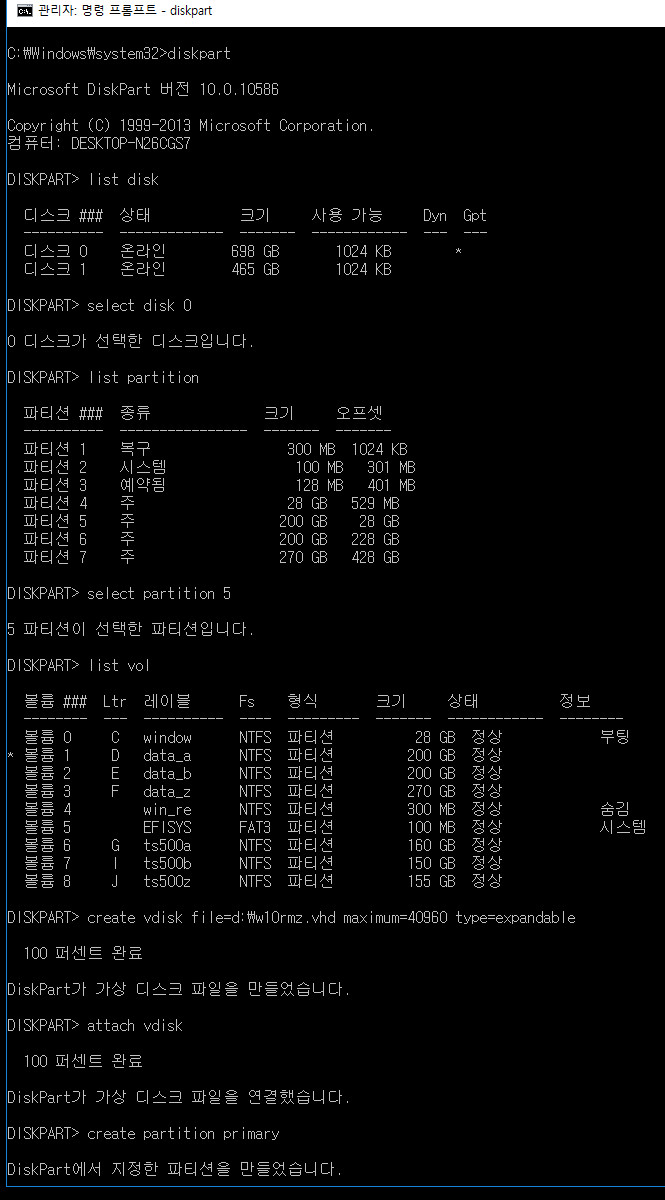
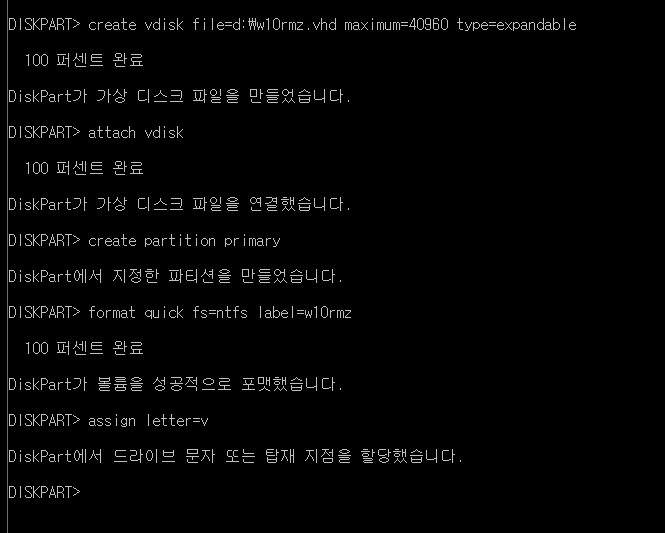
* 생성된 vhd 에 Re*** 윈도우를 winntsetup 사용해서 compact 설치
참고 : v : 생성된 vhd 드라이브
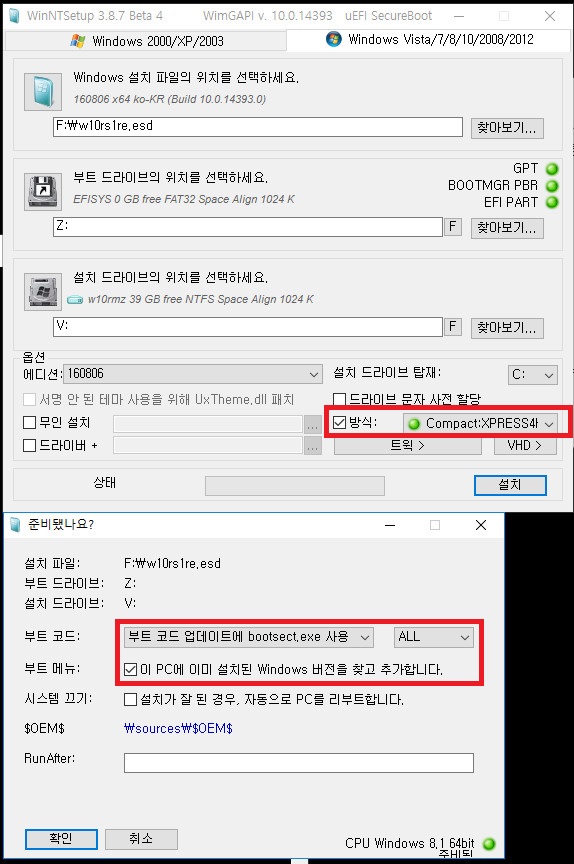
winntsetup 후 재부팅하기 전에 bcd 부팅항목을 보면 다음과 같습니다.
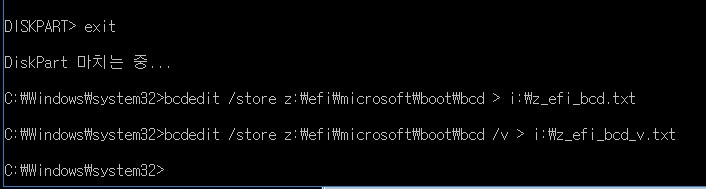
리디렉션 부등호 > 사용해서 txt 파일로 저장한후 봅니다. 저장할 txt 파일명과 드라이브 문자는 임의로합니다. 제경우 i 드라이브에 z_efi_bcd.txt 와 z_efi_bcd_v.txt 로 저장했습니다. 그림파일로 저장해서 보면 아래와 같습니다.
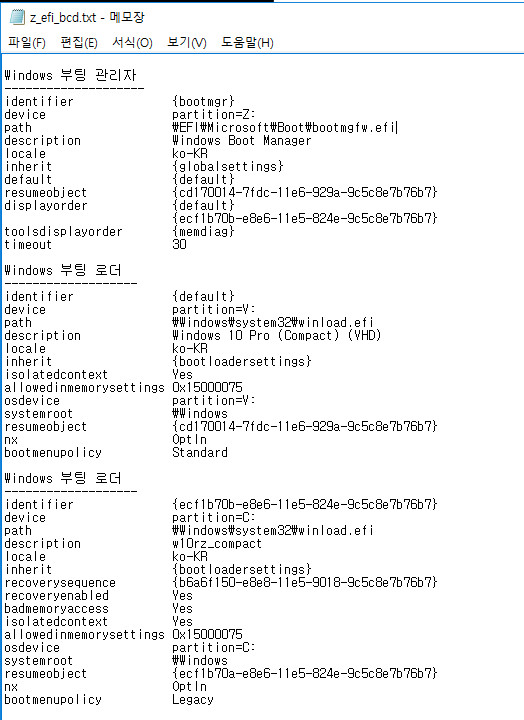
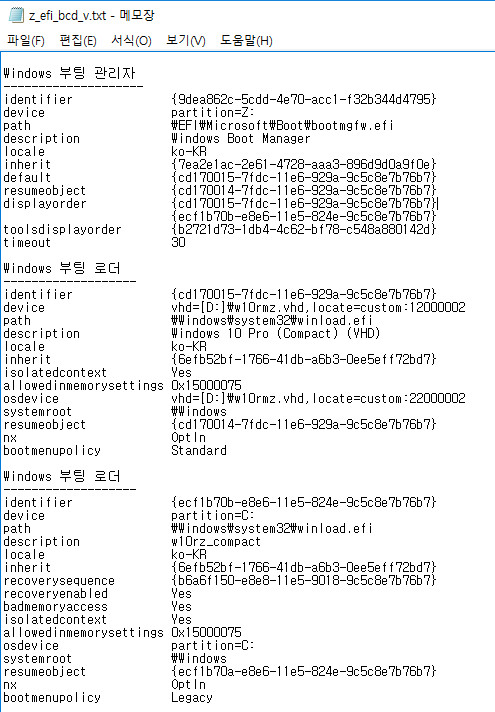
편의상 약간 수정합니다.
bcdedit /store z:\efi\microsoft\boot\bcd /set {default} bootmenupolicy legacy
bcdedit /store z:\efi\microsoft\boot\bcd /set {default} nointegritychecks yes

재부팅해서 설치를 완료합니다. 부팅항목의 대기시간을 변경할려면 아래처럼합니다.
* EFI 시스템 파티션에 드라이브 문자 z 를 할당하는 방법은 winntsetup 을 실행하거나 diskpart 실행해서 100메가 efi 시스템파티션을 선택한후 문자를 할당합니다.
diskpart
list disk
select disk 0
list partition
select partition 2
assign letter=z
exit
부팅항목의 대기시간을 10초로 변경할려면 아래 명령을 실행합니다.
bcdedit /store z:\efi\microsoft\boot\bcd /set {bootmgr} timeout 10
compact 설치를 완료한 후 C 드라이브 사용량입니다. 윈도우 설정과 필요한 프로그램 설치를 완료합니다.
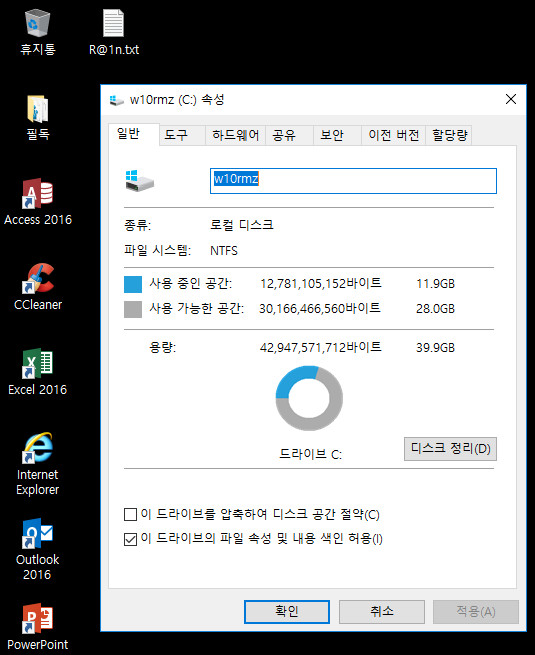
* 다른 윈도우10 으로 부팅해서 compact 설치된 vhd 를 마운트하고 wimboot 캡쳐합니다. 걸리는 시간은 대략 15분내외입니다.
생성하는 wim 파일명은 임의로하고 compact 설치된 vhd 가 있는 드라이브에 생성합니다. 파일명 d:\w10rmz.wim
v : 마운트된 vhd 드라이브
생성하는 wim 파일명은 임의로하고 compact 설치된 vhd 가 있는 드라이브에 생성합니다. 파일명 d:\w10rmz.wim
v : 마운트된 vhd 드라이브
dism /capture-image /wimboot /imagefile:d:\w10rmz.wim /capturedir:v: /name:w10rmz_rs1_x64 /verify
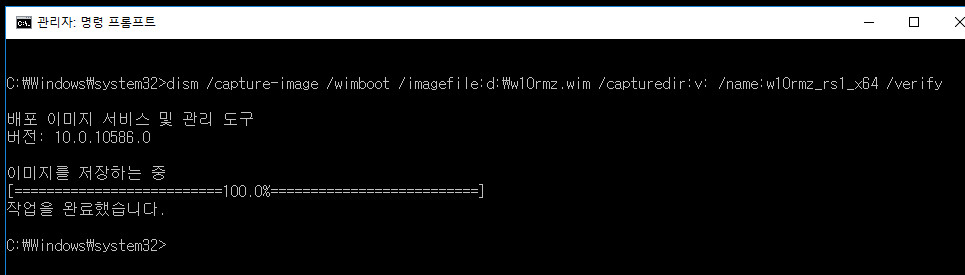
* vhd 를 만들어 wimboot 설치합니다.
30기가 생성 x 1024 => 30720 (단위는 1메가) vhd 파일명은 임의로하고 wim 파일이 생성되어 있는 드라이브 루트에 같이 둡니다.
diskpart
list disk
select disk 0
list partition
select partition 5
list vol
create vdisk file=d:\w10rzwim.vhd maximum=30720 type=expandable
attach vdisk
create partition primary
format quick fs=ntfs label=w10rzwim
assign letter=t
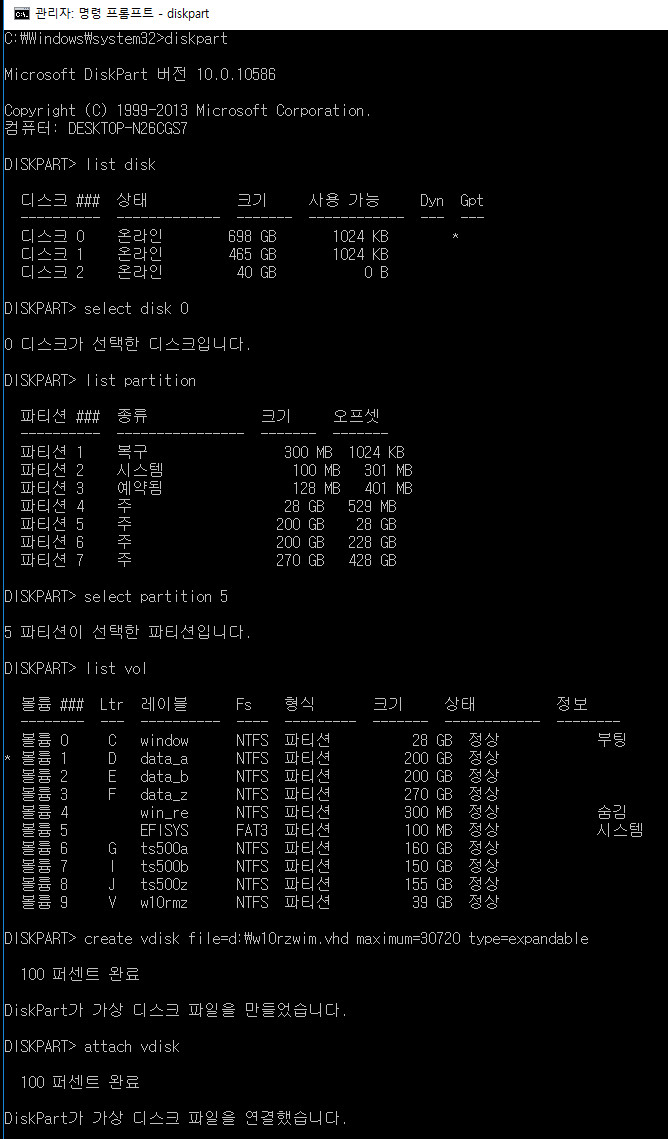
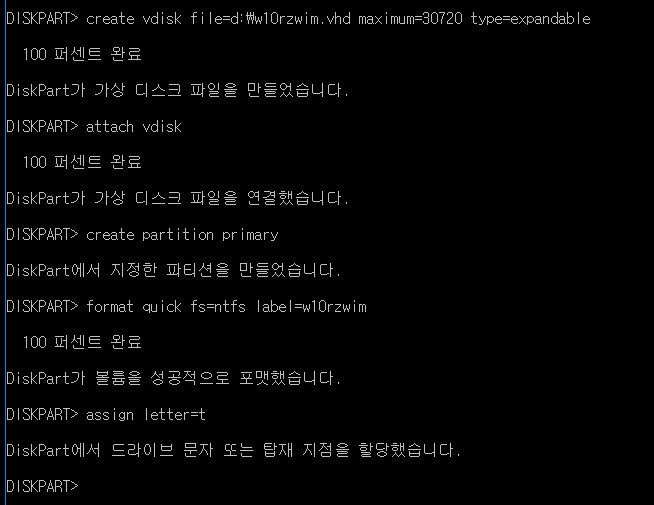
* winntsetup 사용해서 생성된 vhd 에 wimboot 설치합니다.
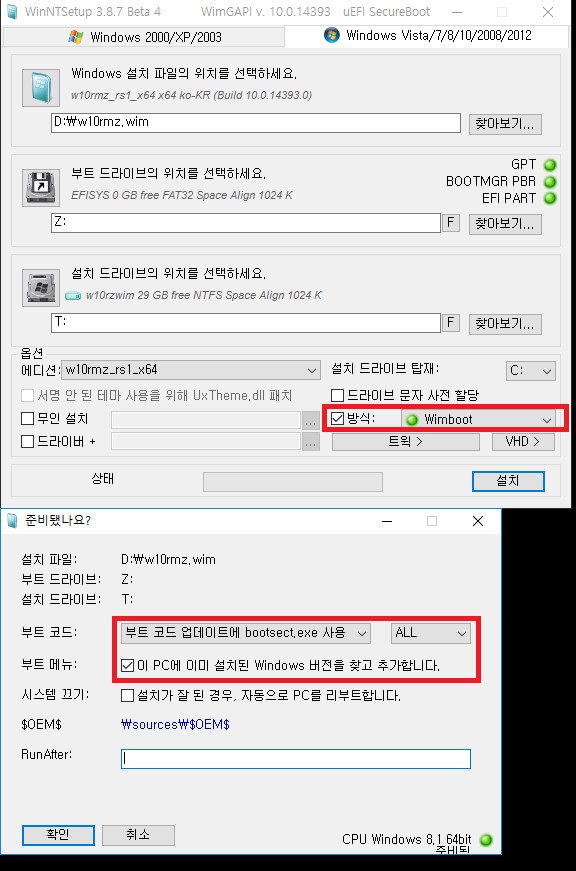
* 개인적인 편의로 약간 수정합니다.
bcdedit /store z:\efi\microsoft\boot\bcd /set {default} bootmenupolicy legacy
bcdedit /store z:\efi\microsoft\boot\bcd /set {default} nointegritychecks yes
bcdedit /store z:\efi\microsoft\boot\bcd /set {bootmgr} timeout 10
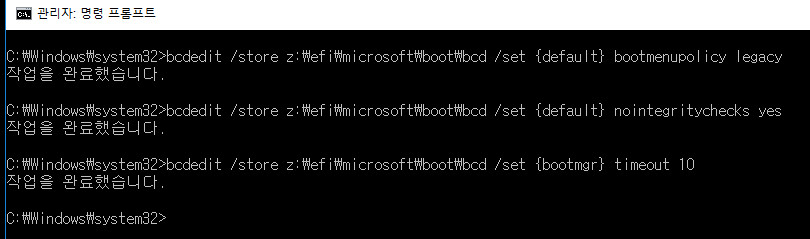
* 부팅 디폴트 항목으로 재부팅해보면 C 드라이브 사용량은 883메가입니다.
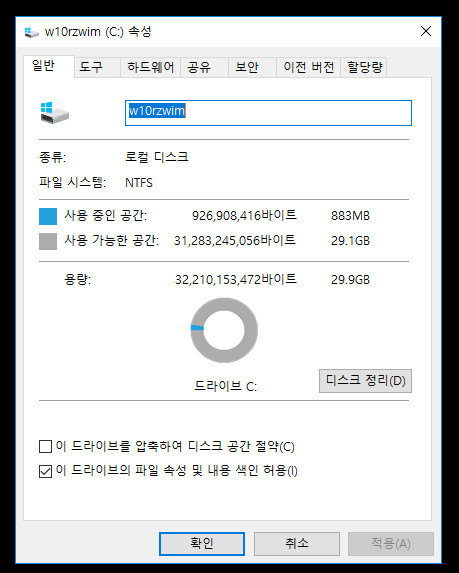
* 다른 윈도우10 으로 부팅해서 자식vhd 1,2,clean 을 생성합니다.
diskpart
create vdisk file=d:\w10rzwim_child1.vhd parent=d:\w10rzwim.vhd
create vdisk file=d:\w10rzwim_child2.vhd parent=d:\w10rzwim.vhd
create vdisk file=d:\w10rzwim_clean.vhd parent=d:\w10rzwim.vhd
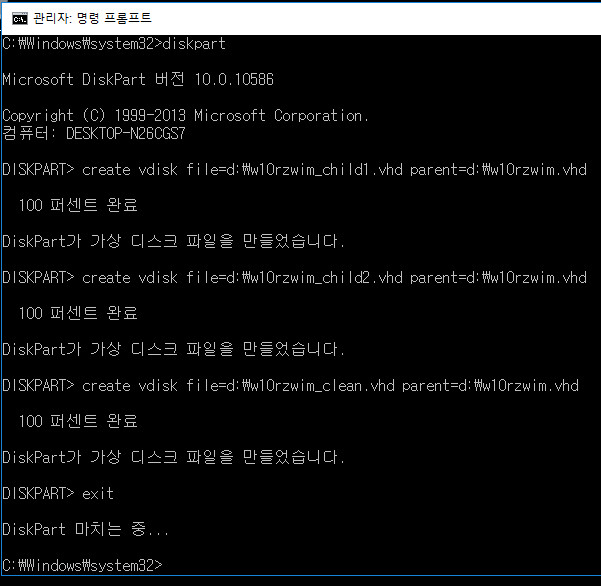
* 자식vhd 1과 2를 BCD 에 등록합니다.
{guid} 에는 리디렉션 부등호 > 로 만든 child1_guid.txt 에 저장된 {guid} 를 입력합니다. txt 파일을 저장할 드라이브 문자는 자신의 컴환경에 맞게 정합니다. 관리자권한 명령프롬프트 창에서 명령어를 입력합니다.
bcdedit /create /d w10rzwim_child1_vhd /application OSLOADER > i:\child1_guid.txt
bcdedit /set {guid} device vhd=[D:]\w10rzwim_child1.vhd
bcdedit /set {guid} osdevice vhd=[D:]\w10rzwim_child1.vhd
bcdedit /set {guid} path \Windows\System32\Winload.efi
bcdedit /set {guid} systemroot \Windows
bcdedit /set {guid} locale ko-Kr
bcdedit /set {guid} inherit {bootloadersettings}
bcdedit /set {guid} nx OptIn
bcdedit /set {guid} detecthal Yes
bcdedit /set {guid} bootmenupolicy legacy
bcdedit /displayorder {guid} /addlast
{guid} 에는 리디렉션 부등호 > 로 만든 child1_guid.txt 에 저장된 {guid} 를 입력합니다. txt 파일을 저장할 드라이브 문자는 자신의 컴환경에 맞게 정합니다. 관리자권한 명령프롬프트 창에서 명령어를 입력합니다.
bcdedit /create /d w10rzwim_child1_vhd /application OSLOADER > i:\child1_guid.txt
bcdedit /set {guid} device vhd=[D:]\w10rzwim_child1.vhd
bcdedit /set {guid} osdevice vhd=[D:]\w10rzwim_child1.vhd
bcdedit /set {guid} path \Windows\System32\Winload.efi
bcdedit /set {guid} systemroot \Windows
bcdedit /set {guid} locale ko-Kr
bcdedit /set {guid} inherit {bootloadersettings}
bcdedit /set {guid} nx OptIn
bcdedit /set {guid} detecthal Yes
bcdedit /set {guid} bootmenupolicy legacy
bcdedit /displayorder {guid} /addlast
마찬가지로 자식vhd2를 BCD 에 등록합니다. {guid}에는 child2_guid.txt에 저장된 {guid}를 입력합니다.
bcdedit /create /d w10rzwim_child2_vhd /application OSLOADER > i:\child2_guid.txt
bcdedit /set {guid} device vhd=[D:]\w10rzwim_child2.vhd
bcdedit /set {guid} osdevice vhd=[D:]\w10rzwim_child2.vhd
bcdedit /set {guid} path \Windows\System32\Winload.efi
bcdedit /set {guid} systemroot \Windows
bcdedit /set {guid} locale ko-Kr
bcdedit /set {guid} inherit {bootloadersettings}
bcdedit /set {guid} nx OptIn
bcdedit /set {guid} detecthal Yes
bcdedit /set {guid} bootmenupolicy legacy
bcdedit /displayorder {guid} /addlast
bcdedit /set {guid} device vhd=[D:]\w10rzwim_child2.vhd
bcdedit /set {guid} osdevice vhd=[D:]\w10rzwim_child2.vhd
bcdedit /set {guid} path \Windows\System32\Winload.efi
bcdedit /set {guid} systemroot \Windows
bcdedit /set {guid} locale ko-Kr
bcdedit /set {guid} inherit {bootloadersettings}
bcdedit /set {guid} nx OptIn
bcdedit /set {guid} detecthal Yes
bcdedit /set {guid} bootmenupolicy legacy
bcdedit /displayorder {guid} /addlast
* 메모장을 열고 아래와같은 교차부팅을 위한 배치파일을 만들어 임의의 w10rzwim_kyocha.bat 파일명으로 저장한 후 자식vhd와 같은 드라이브 루트에둡니다.부모 vhd 로 부팅한후 작업스케줄러나 시작프로그램에 둘수있고 또는 필요할경우에만 실행하면됩니다. 자식vhd1 이외의 운영체계에서 이 배치파일을 실행하면 자식vhd1이 부팅항목의 디폴트로 되고 자식vhd1로 부팅했을 경우에는 자식vhd2가 디폴트가됩니다. 자식vhd 1과 2 교차부팅시에는 그때마다 처음상태의 clean vhd 가 복사되어 항상 초기상태를 유지하게됩니다.
@echo off
cd /d %~dp0
bcdedit /default {자신의 자식1.vhd의 guid} & copy w10rzwim_clean.vhd w10rzwim_child1.vhd
if errorlevel 1 bcdedit /default {자신의 자식2.vhd 의 guid} & copy w10rzwim_clean.vhd w10rzwim_child2.vhd
exit
cd /d %~dp0
bcdedit /default {자신의 자식1.vhd의 guid} & copy w10rzwim_clean.vhd w10rzwim_child1.vhd
if errorlevel 1 bcdedit /default {자신의 자식2.vhd 의 guid} & copy w10rzwim_clean.vhd w10rzwim_child2.vhd
exit
* 자식vhd 1 로 부팅한 후 프로그램 실행 캡처입니다.
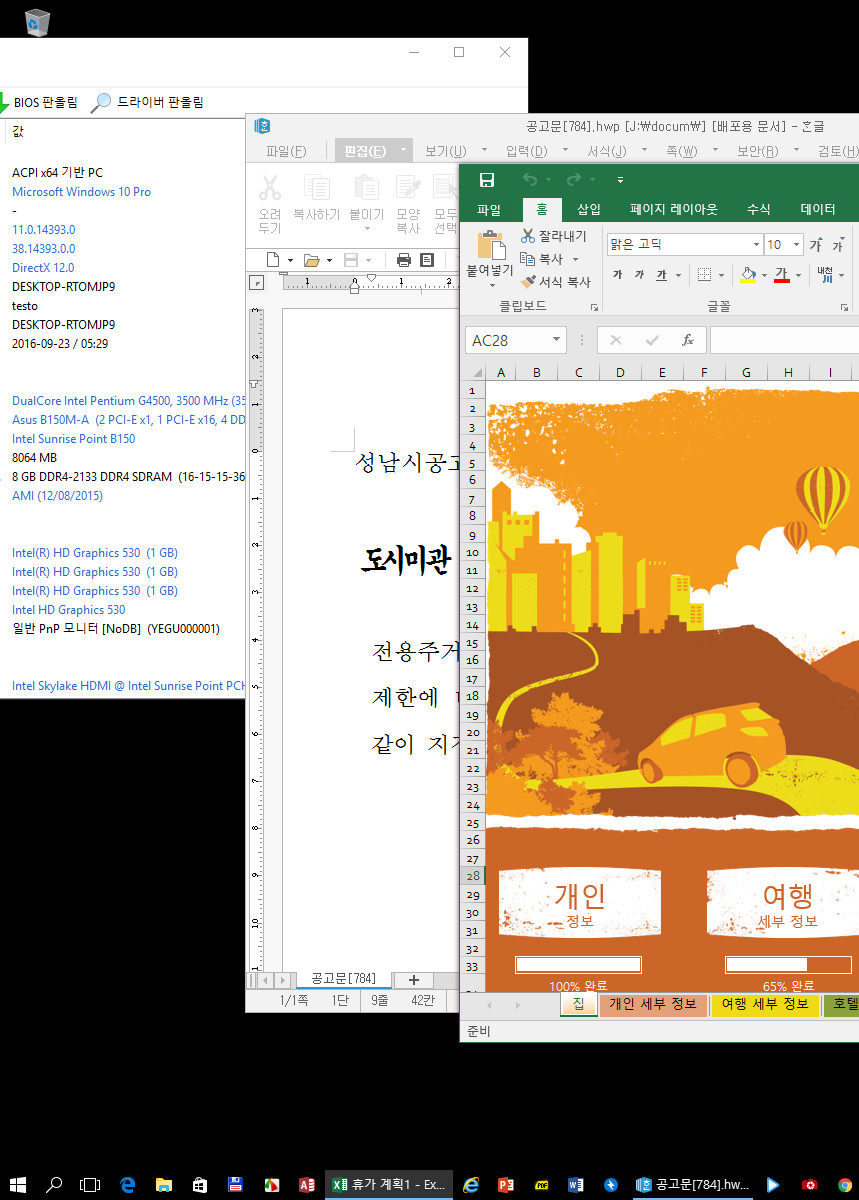
...
자료만 받아갈줄 아는 회원님들께, 개발자님들에게 최소한의 경우는 우리가 피드백으로 보답하는 겁니다
문제가 있던 없던 그동안 고생하신 것을 생각하여 피드백 작성을 부탁 드립니다
 의견쓰기:: 상업광고, 인신공격,비방, 욕설, 아주강한음담패설등의 코멘트는 예고없이 삭제될수 있습니다. 회원정리 게시판
의견쓰기:: 상업광고, 인신공격,비방, 욕설, 아주강한음담패설등의 코멘트는 예고없이 삭제될수 있습니다. 회원정리 게시판
[더럭셔리오너님 에게]
작성자
아주 길게 캡처하는 방법이 있는지 저는 아직 모릅니다.. 그림파일로 분할해서 나누어져서 캡처합니다.. 세로 해상도가 1200 이라서 길게보이는 것입니다..
 PC
PC
 가전
가전
 가전
가전
 PC
PC
수고하셨습니다
자료 잘보고 갑니다